2018 JEEP COMPASS android auto
[x] Cancel search: android autoPage 301 of 388

MULTIMEDIA
CYBERVEILIGHEID..........301
TIPS BEDIENINGSELEMENTEN
EN ALGEMENE INFORMATIE . . .302
Stuurbedieningselementen
geluidsinstallatie..............302
Ontvangstkwaliteit..............302
Verzorging en onderhoud..........303
Beveiliging tegen diefstal.........303
UCONNECT 3 SYSTEEM MET
5–INCH DISPLAY — INDIEN AAN-
WEZIG...................304
Overzicht Uconnect 3 met 5-inch
display.....................304
Klok instellen................305
Audio-instelling...............305
Bediening van de radio...........306
Bediening USB/Audio-aansluiting
(AUX) /Bluetooth..............306
Gesproken tekstberichten beantwoorden
(niet compatibel met iPhone)......308
Apps — indien aanwezig..........309
UCONNECT 4 MET 7-INCH
DISPLAY..................309
Overzicht Uconnect 4...........309
Menubalk slepen en neerzetten......311
Radio.....................312
Mediahub — USB-/Audio-aansluiting
(AUX) — indien aanwezig.........313
Android Auto — indien aanwezig.....315
Integratie Apple CarPlay — indien
aanwezig...................317
Apps — indien aanwezig..........317
UCONNECT 4C/4C NAV MET
8,4-INCH DISPLAY...........318
Overzicht Uconnect 4/4C NAV......318
Menubalk slepen en neerzetten......319
Radio.....................320
Mediahub — USB-/Audio-aansluiting
(AUX) — indien aanwezig.........321
Android Auto — indien aanwezig.....323
Integratie Apple CarPlay — indien
aanwezig...................327
Apps — indien aanwezig..........329
Jeep Skills..................329
INSTELLINGEN VAN
UCONNECT................329
NAVIGATIESYSTEEM — INDIEN
AANWEZIG................330
Volume van gesproken aanwijzingen van
het navigatiesysteem wijzigen.......330
Nuttige plaatsen vinden..........332
Een locatie vinden door de naam in te
voeren.....................332
Gesproken bestemming invoeren
in één stap..................332
Uw thuisadres instellen..........332
Home.....................333
Een tussenstop invoegen..........334
Een omleiding volgen............334
Kaartupdate.................334
UCONNECT PHONE.........335
Uconnect Phone (Handsfree bellen met
Bluetooth)..................335
Uw mobiele telefoon koppelen
(draadloos verbinden) met het
Uconnect-systeem.............338
MULTIMEDIA
299
Page 302 of 388

Algemene telefoonopdrachten
(voorbeelden)................342
Microfoon uitschakelen (of inschakelen)
tijdens gesprek...............342
Actieve gesprekken doorverbinden
tussen handset en voertuig........342
Telefoonboek.................342
Tips voor spraakbediening.........343
Het volume wijzigen............343
Do Not Disturb (niet storen)
gebruiken..................343Binnenkomende SMS-berichten.....343
Handige tips en veelgestelde vragen voor
het verbeteren van de Bluetooth-prestaties
met uw Uconnect systeem.........345
SNELLE TIPS VOOR SPRAAKHER-
KENNING UCONNECT........346
Introductie Uconnect............346
Aan de slag..................346
Basisspraakcommando's..........347
Radio.....................348
Media.....................348Phone (telefoon)...............349
Beantwoording gesproken
tekstberichten................350
Klimaatregeling...............351
Navigatie (4C NAV).............352
Siri Eyes Free — Indien aanwezig. . . .353Do Not Disturb (niet storen) gebruiken. .353
Android Auto — indien aanwezig.....354
Apple CarPlay — indien aanwezig. . . .355
Meer informatie...............355MULTIMEDIA
300
Page 317 of 388

Bluetooth Streaming Audio
• Indien uitgerust met Uconnect Voice Com-
mand, kunt u met uw apparaat met
Bluetooth-ondersteuning ook muziek strea-
men naar het audiosysteem van uw voer-
tuig. Uw aangesloten apparaat moet com-
patibel zijn met Bluetooth en zijn
gekoppeld aan uw systeem (raadpleeg de
paragraaf over Uconnect Phone voor koppe-
lingsinstructies). U krijgt toegang tot de
muziek van uw verbonden Bluetooth-
apparaat door in de Media-modus de
schermtoets Bluetooth
te kiezen.Bedieningselementen media
De bedieningselementen worden beschik-
baar door de gewenste schermtoets te kiezen
en te kiezen tussen AUX, USB of Bluetooth.OPMERKING:
Uconnect schakelt automatisch naar de
juiste modus wanneer een medium voor het
eerst wordt aangesloten op of geplaatst in het
systeem.
Android Auto — indien aanwezig
Android Auto is een functie van uw Uconnect
systeem en uw ingeschakelde smartphone
met Android 5.0 Lollipop of hoger, met een
gegevensabonnement. Met deze functie kunt
u uw smartphone en een aantal van de apps
daarvan op het aanraakscherm van de radio
weergeven. Android Auto voorziet u automa-
tisch van nuttige informatie en verdeelt deze
in eenvoudige kaarten die alleen verschijnen
wanneer u ze nodig hebt. Android Auto kan
worden gebruikt met de hoogwaardige
spraaktechnologie van Google, de bedie-
ningselementen op het stuurwiel, de knop-
pen en toetsen op het front van de radio en
het aanraakscherm van uw radio voor het
bedienen van veel van uw apps. Om Android
Auto te gebruiken gaat u als volgt te werk:
1. Download de app Android Auto uit de
Google Play store op uw
Android-smartphone.
Bedieningselementen media
1 — Nummer
herhalen
2 — Nummer
en tijd
3 — Shuffle
nummers
4 — Informatie
nummer5 — Nummers
in afspeel-
wachtrij tonen
6 — Door mu-
ziek bladeren
7 — Muziek-
bron
315
Page 318 of 388

2. Sluit uw Android-smartphone aan op één
van de USB-poorten in uw auto. Als u de
app Android Auto niet naar uw smart-
phone hebt gedownload voordat u het
apparaat voor de eerste keer aansluit,
start de app met downloaden.
OPMERKING:
U moet de met uw telefoon meegele-
verde USB-kabel gebruiken; niet-
originele kabels werken mogelijk niet.Uw
telefoon vraagt u mogelijk vóór gebruik
om het gebruik van de app Android Auto
goed te keuren.3. Als het apparaat is aangesloten en her-
kend, moet Android Auto automatisch
starten, maar u kunt het ook starten door
het pictogram Android Auto in het aan-
raakscherm aan te raken. Het bevindt zich
onder Apps.
Zodra Android Auto is gestart en draait op uw
Uconnect-systeem, kunnen de volgende
functies worden gebruikt met behulp van het
gegevensabonnement van uw smartphone:
• Google Maps voor navigatie
• Google Play Music, Spotify, iHeart Radio
enz. voor muziek
• Handsfree bellen en tekstberichten voor
communicatie
• Honderden compatibele apps en nog veel
meer!OPMERKING:
Zorg ervoor dat u in een omgeving bent met
netwerkdekking om Android Auto te gebrui-
ken. Android Auto kan mobiele gegevens ge-
bruiken en uw netwerkdekking wordt weerge-
geven in de rechterbovenhoek van het
radioscherm. Zodra Android Auto verbinding
heeft gemaakt via USB, maakt Android Auto
ook verbinding via Bluetooth.
Android Auto
Gegevens en netwerkdekking Google
Maps
MULTIMEDIA
316
Page 320 of 388

• Reuters
• Twitter
• Facebook Check-In
• Apple CarPlay
• Android Auto en nog veel meer.
UCONNECT 4C/4C NAV MET
8,4-INCH DISPLAY
Overzicht Uconnect 4/4C NAV
WAARSCHUWING!
Rijd ALTIJD veilig met beide handen aan
het stuurwiel. U bent volledig verantwoor-
delijk voor en draagt alle risico's met be-
trekking tot het gebruik van de Uconnect
functies en toepassingen in deze auto.
Gebruik Uconnect uitsluitend wanneer dit
veilig is. Anders bestaat er een risico op
een ongeval en ernstig of zelfs dodelijk
letsel.
LET OP!
Bevestig geen voorwerpen aan het touch-
screen. Anders kan het scherm bescha-
digd raken.
De tijd instellen
• Model Uconnect 4/4C NAV synchroniseert
de tijd automatisch via GPS, dus het instel-
len van de tijd zou hierbij niet nodig moe-
ten zijn. Als u de tijd handmatig moet
instellen, volgt u de onderstaande instruc-
ties voor model Uconnect 4/4C NAV.• Voor Uconnect 4/4C NAV schakelt u de
eenheid in en drukt u op de tijdweergave
bovenaan in het scherm. Druk op "Yes" (ja).
• Als de tijd niet bovenaan in het scherm
wordt weergegeven, kiest u de schermtoets
"Settings" (instellingen). Druk in het
scherm Settings (instellingen) op de
schermtoets "Clock" (klok) en vink deze
optie aan of uit.
• Druk op "+" of "–" naast Set Time Hours
(uren instellen) en Set Time Minutes (mi-
nuten instellen) om de tijd in te stellen.
• Als deze functies niet beschikbaar zijn,
schakelt u het vakje Sync Time (tijdsaan-
duiding synchroniseren) uit.
• Druk op "X" om uw instellingen op te slaan
en het scherm Clock Setting (klok instellen)
af te sluiten.
Achtergrondthema's — indien aanwezig
• U kunt een schermachtergrondthema kie-
zen uit een vooraf geladen lijst met the-
ma's. Als u een thema wilt instellen, volgt u
de onderstaande instructies.
• Kies de schermtoets "Settings" (instellin-
gen).
Uconnect 4/4C NAV Radio
MULTIMEDIA
318
Page 325 of 388
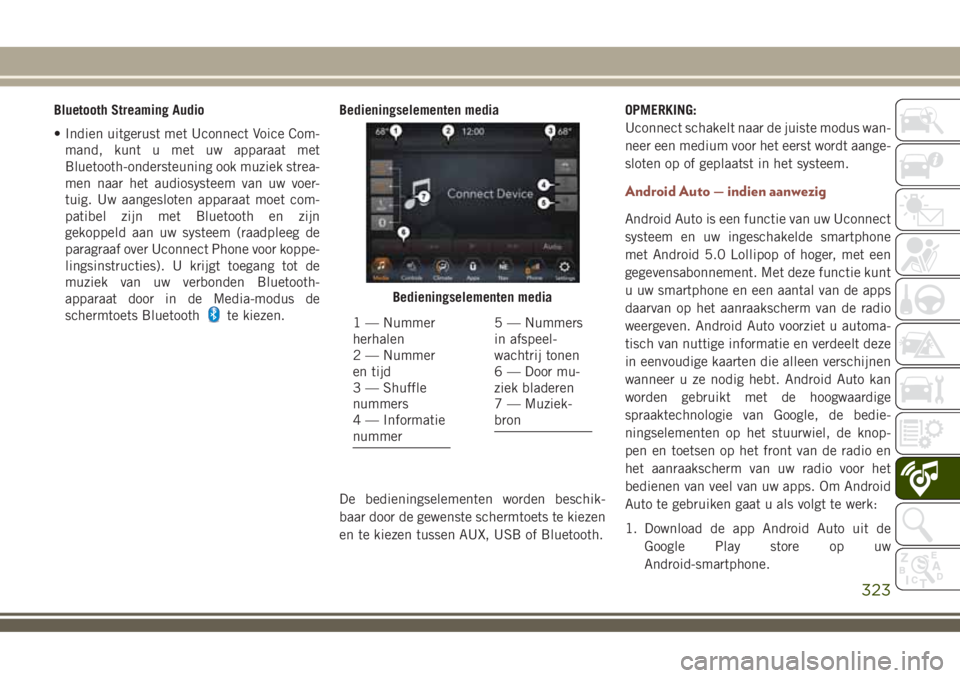
Bluetooth Streaming Audio
• Indien uitgerust met Uconnect Voice Com-
mand, kunt u met uw apparaat met
Bluetooth-ondersteuning ook muziek strea-
men naar het audiosysteem van uw voer-
tuig. Uw aangesloten apparaat moet com-
patibel zijn met Bluetooth en zijn
gekoppeld aan uw systeem (raadpleeg de
paragraaf over Uconnect Phone voor koppe-
lingsinstructies). U krijgt toegang tot de
muziek van uw verbonden Bluetooth-
apparaat door in de Media-modus de
schermtoets Bluetooth
te kiezen.Bedieningselementen media
De bedieningselementen worden beschik-
baar door de gewenste schermtoets te kiezen
en te kiezen tussen AUX, USB of Bluetooth.OPMERKING:
Uconnect schakelt naar de juiste modus wan-
neer een medium voor het eerst wordt aange-
sloten op of geplaatst in het systeem.
Android Auto — indien aanwezig
Android Auto is een functie van uw Uconnect
systeem en uw ingeschakelde smartphone
met Android 5.0 Lollipop of hoger, met een
gegevensabonnement. Met deze functie kunt
u uw smartphone en een aantal van de apps
daarvan op het aanraakscherm van de radio
weergeven. Android Auto voorziet u automa-
tisch van nuttige informatie en verdeelt deze
in eenvoudige kaarten die alleen verschijnen
wanneer u ze nodig hebt. Android Auto kan
worden gebruikt met de hoogwaardige
spraaktechnologie van Google, de bedie-
ningselementen op het stuurwiel, de knop-
pen en toetsen op het front van de radio en
het aanraakscherm van uw radio voor het
bedienen van veel van uw apps. Om Android
Auto te gebruiken gaat u als volgt te werk:
1. Download de app Android Auto uit de
Google Play store op uw
Android-smartphone.
Bedieningselementen media
1 — Nummer
herhalen
2 — Nummer
en tijd
3 — Shuffle
nummers
4 — Informatie
nummer5 — Nummers
in afspeel-
wachtrij tonen
6 — Door mu-
ziek bladeren
7 — Muziek-
bron
323
Page 326 of 388
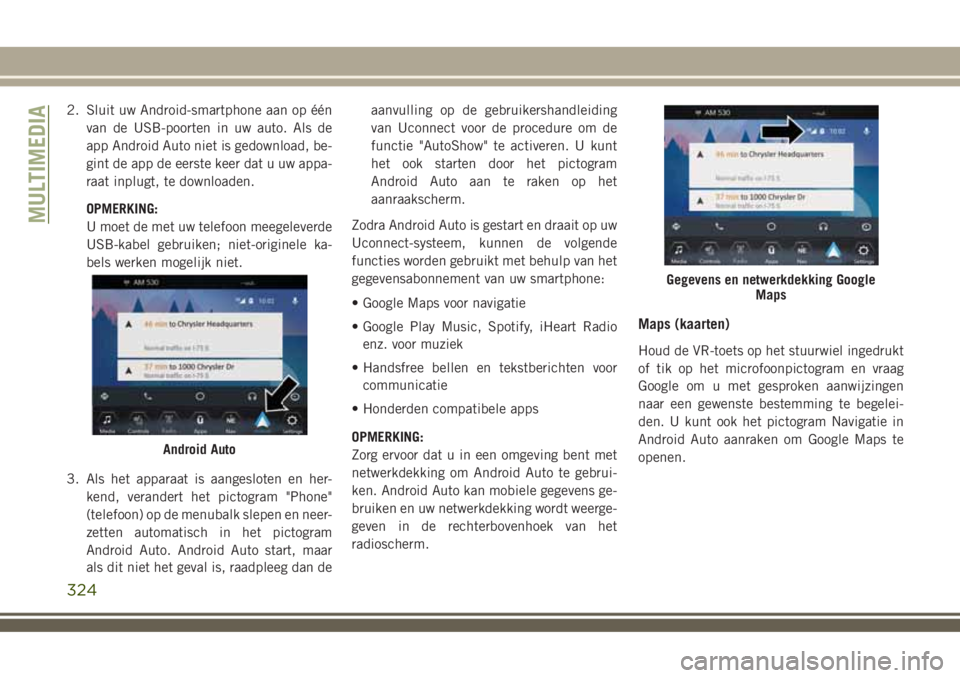
2. Sluit uw Android-smartphone aan op één
van de USB-poorten in uw auto. Als de
app Android Auto niet is gedownload, be-
gint de app de eerste keer dat u uw appa-
raat inplugt, te downloaden.
OPMERKING:
U moet de met uw telefoon meegeleverde
USB-kabel gebruiken; niet-originele ka-
bels werken mogelijk niet.
3. Als het apparaat is aangesloten en her-
kend, verandert het pictogram "Phone"
(telefoon) op de menubalk slepen en neer-
zetten automatisch in het pictogram
Android Auto. Android Auto start, maar
als dit niet het geval is, raadpleeg dan deaanvulling op de gebruikershandleiding
van Uconnect voor de procedure om de
functie "AutoShow" te activeren. U kunt
het ook starten door het pictogram
Android Auto aan te raken op het
aanraakscherm.
Zodra Android Auto is gestart en draait op uw
Uconnect-systeem, kunnen de volgende
functies worden gebruikt met behulp van het
gegevensabonnement van uw smartphone:
• Google Maps voor navigatie
• Google Play Music, Spotify, iHeart Radio
enz. voor muziek
• Handsfree bellen en tekstberichten voor
communicatie
• Honderden compatibele apps
OPMERKING:
Zorg ervoor dat u in een omgeving bent met
netwerkdekking om Android Auto te gebrui-
ken. Android Auto kan mobiele gegevens ge-
bruiken en uw netwerkdekking wordt weerge-
geven in de rechterbovenhoek van het
radioscherm.
Maps (kaarten)
Houd de VR-toets op het stuurwiel ingedrukt
of tik op het microfoonpictogram en vraag
Google om u met gesproken aanwijzingen
naar een gewenste bestemming te begelei-
den. U kunt ook het pictogram Navigatie in
Android Auto aanraken om Google Maps te
openen.
Android Auto
Gegevens en netwerkdekking Google
Maps
MULTIMEDIA
324
Page 327 of 388
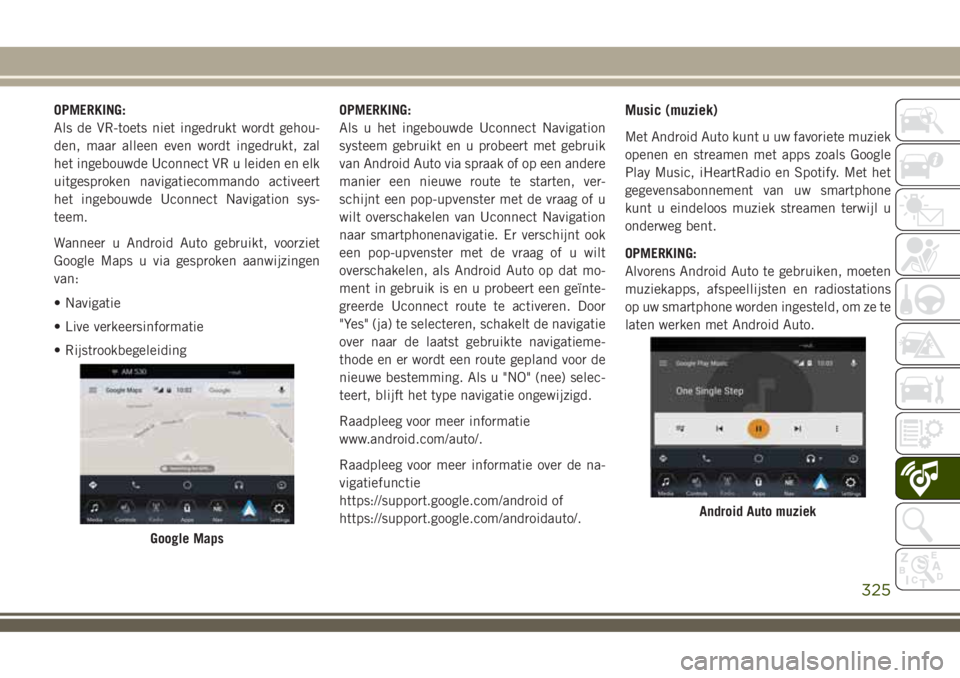
OPMERKING:
Als de VR-toets niet ingedrukt wordt gehou-
den, maar alleen even wordt ingedrukt, zal
het ingebouwde Uconnect VR u leiden en elk
uitgesproken navigatiecommando activeert
het ingebouwde Uconnect Navigation sys-
teem.
Wanneer u Android Auto gebruikt, voorziet
Google Maps u via gesproken aanwijzingen
van:
• Navigatie
• Live verkeersinformatie
• RijstrookbegeleidingOPMERKING:
Als u het ingebouwde Uconnect Navigation
systeem gebruikt en u probeert met gebruik
van Android Auto via spraak of op een andere
manier een nieuwe route te starten, ver-
schijnt een pop-upvenster met de vraag of u
wilt overschakelen van Uconnect Navigation
naar smartphonenavigatie. Er verschijnt ook
een pop-upvenster met de vraag of u wilt
overschakelen, als Android Auto op dat mo-
ment in gebruik is en u probeert een geïnte-
greerde Uconnect route te activeren. Door
"Yes" (ja) te selecteren, schakelt de navigatie
over naar de laatst gebruikte navigatieme-
thode en er wordt een route gepland voor de
nieuwe bestemming. Als u "NO" (nee) selec-
teert, blijft het type navigatie ongewijzigd.
Raadpleeg voor meer informatie
www.android.com/auto/.
Raadpleeg voor meer informatie over de na-
vigatiefunctie
https://support.google.com/android of
https://support.google.com/androidauto/.Music (muziek)
Met Android Auto kunt u uw favoriete muziek
openen en streamen met apps zoals Google
Play Music, iHeartRadio en Spotify. Met het
gegevensabonnement van uw smartphone
kunt u eindeloos muziek streamen terwijl u
onderweg bent.
OPMERKING:
Alvorens Android Auto te gebruiken, moeten
muziekapps, afspeellijsten en radiostations
op uw smartphone worden ingesteld, om ze te
laten werken met Android Auto.
Google Maps
Android Auto muziek
325